Hoe om jou rekenaar op te stel om vanaf `n USB-stok te begin
`N Selflaaibare USB-stok is `n baie nuttige instrument waarmee jy `n rekenaar kan diagnoseer. Gelukkig is dit baie maklik om te maak en te gebruik. Gaan die stappe in hierdie handleiding na om alles te leer wat jy nodig het om te leer oor USB-skyfboodskappe.
stappe
Metode 1
Skep `n opstartbare flashgeheue

1
Besluit die doel van u geheue. Die mees gebruikte instrument is die MS-DOS-laai-eenheid. Hierdie eenheid sal u help om probleme in ou Windows-installasies op te los, asook `n verskeidenheid diagnostiese en herstelgereedskap. Om `n MS-DOS-opstartstelsel te skep, benodig jy `n leë flitsgeheue, sowel as die "HP USB Disk Storage Format Tool" en die Windows 98 MS-DOS-stelsel lêers.

2
Laai die stelsellêers af. U kan die Windows 98 MS-DOS-stelsel lêers gratis op die internet vind. Dit is heeltemal wettig om dit te laai.

3
Laai en installeer die HP USB Disk Storage Format Tool. Hierdie program is `n gratis hulpmiddel wat deur Hewlett-Packard geskep is, wat u in staat sal stel om enige flash drive te formateer. Jy sal dit nodig hê om die flash geheue te skep met `n opstart sektor. Plaas die flash geheue wat u in die rekenaar sal gebruik en voer die gereedskap uit.

4
Merk in die "Formatering opsies" die boks wat sê "Skep `n DOS-opstartskyf" (skep `n DOS-opstartskyf). Klik dan op die knoppie "..." wat onder die "gebruik DOS-stelsel lêers is geleë by:" opsie (gebruik die DOS-stelsel lêers in).

5
Klik op die "Start" knoppie. Die program sal jou vra of jy wil voortgaan, waarsku dat al die inligting in die geheue verlore sal gaan. As die proses klaar is, sal u MS-DOS-opstartgeheue gereed wees.

6
Verken ander gebruike vir selflaai-geheue. `N baie algemene gebruik is om Windows te installeer op rekenaars sonder `n disket, soos Netbooks. U kan hier soek op wikiHow hoe u `n Windows 7 of Vista installeringseenheid kan skep.
Metode 2
Begin van `n flash drive

1
Sluit die flashgeheue aan. Maak seker dat dit aan die rekenaar self gekoppel is en nie deur `n USB-hub nie.

2
Skakel jou rekenaar aan. Elke rekenaar het verskillende opstartskerms. Sodra u die logo sien, moet u die F2-, F10- of Del-sleutels druk om die BIOS-kieslys in te voer. Dit is die algemeenste sleutels om die spyskaart te betree. Die sleutel wat u moet druk, verskyn onder die logo.

3
Vind die opstartkieslys. As u die korrekte sleutel op die korrekte tyd gedruk het, moet u reeds in die BIOS-spyskaart wees. Hier word die basiese funksies van jou rekenaar opgestel voordat die bedryfstelsel laai. Navigeer na die opstartkieslys. Elke vervaardiger het `n ander konfigurasie van die BIOS. Sommige het die spyskaart in `n kolom, ander het dit in oortjies bo-op die skerm, ens. Hier gee ons jou `n voorbeeld van die BIOS:

4
Verander die opstartvolgorde. Sodra jy die opstartkieslys ingevoer het, sal jy `n lys toestelle sien. Dit is die volgorde van toestelle waarin die rekenaar probeer om die bedryfstelsel te vind. Gewoonlik is die eerste toestel op die lys die hardeskyf van die rekenaar, gevolg deur die CD / DVD-aandrywer.

5
Stoor en verlaat die spyskaart. Blaai deur die "Uitgang" spyskaart in die BIOS. Kies `Verlaat en stoor veranderinge`. Daarbenewens bevat baie BIOS-spyskaarte `n lys van sleutels waarmee u die veranderinge kan stoor en die spyskaart kan verlaat, sodat u die sleutels kan gebruik om dit te doen. Gaan aan die onderkant van die skerm om te sien wat hulle is.

6
Wag vir jou flash drive om outomaties na die herlaai te laai. Na `n paar sekondes sal jy beheer hê, afhangende van wat jy jou flitsstasie gedoen het. As jy `n MS-DOS-opstart-flitsaandrywer gemaak het, sal die opdrag prompt venster verskyn nadat jy die rekenaar aangeskakel het. As u `n Windows 7-installasie-flitsstasie gemaak het, sal die installeringsproses outomaties begin.
Deel op sosiale netwerke:
Verwante
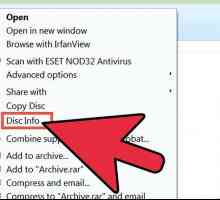 Hoe om `n ISO-DVD te skep met Windows 7
Hoe om `n ISO-DVD te skep met Windows 7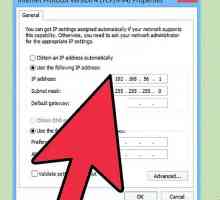 Hoe om `n Windows-rekenaar met `n Mac aan te sluit om lêers en drukkers te deel
Hoe om `n Windows-rekenaar met `n Mac aan te sluit om lêers en drukkers te deel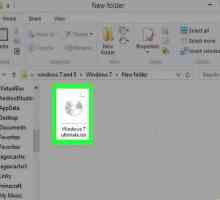 Hoe om `n Windows 7-opstartstelsel te skep
Hoe om `n Windows 7-opstartstelsel te skep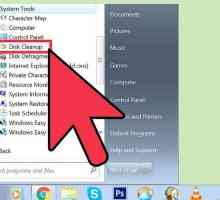 Hoe om tydelike en prefetch lêers uit die rekenaar te verwyder
Hoe om tydelike en prefetch lêers uit die rekenaar te verwyder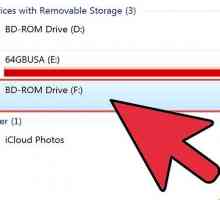 Hoe om lêers na `n CD in Windows XP te verbrand
Hoe om lêers na `n CD in Windows XP te verbrand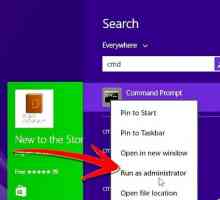 Hoe om `n selflaaibare USB te maak
Hoe om `n selflaaibare USB te maak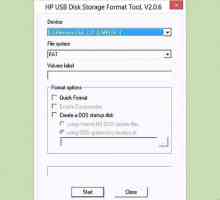 Hoe om Windows XP te begin vanaf `n USB-geheue wat geformateer is na FAT32
Hoe om Windows XP te begin vanaf `n USB-geheue wat geformateer is na FAT32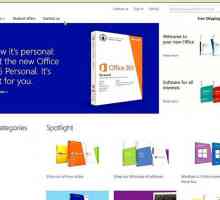 Hoe om te begin vanaf `n USB-stasie in Windows 7
Hoe om te begin vanaf `n USB-stasie in Windows 7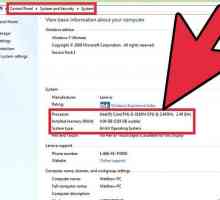 Hoe om Windows 10 van nuuts af te installeer
Hoe om Windows 10 van nuuts af te installeer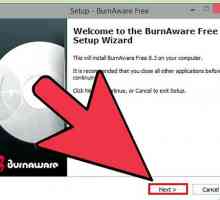 Hoe om Windows 7 of Windows Vista te installeer vanaf `n selflaaibare USB
Hoe om Windows 7 of Windows Vista te installeer vanaf `n selflaaibare USB Hoe om Windows Mail en Windows Kalender in Windows 7 te installeer
Hoe om Windows Mail en Windows Kalender in Windows 7 te installeer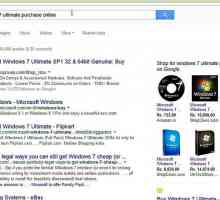 Hoe installeer u Microsoft Windows met behulp van `n USB 2.0-stasie
Hoe installeer u Microsoft Windows met behulp van `n USB 2.0-stasie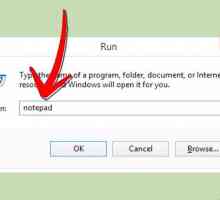 Hoe om lêers en dopgehou te verberg deur gebruik te maak van bondellêers
Hoe om lêers en dopgehou te verberg deur gebruik te maak van bondellêers Hoe om fout 0x800f0818 op te los wanneer u Service Pack 1 vir Windows 7 installeer
Hoe om fout 0x800f0818 op te los wanneer u Service Pack 1 vir Windows 7 installeer Hoe om DLL-lêers op u rekenaar te herstel
Hoe om DLL-lêers op u rekenaar te herstel Hoe om die MEGA-sinkronisasie kliënt in Windows te gebruik
Hoe om die MEGA-sinkronisasie kliënt in Windows te gebruik Hoe om `n USB-geheue as `n hardeskyf te gebruik
Hoe om `n USB-geheue as `n hardeskyf te gebruik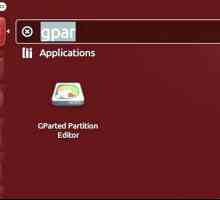 Hoe toegang tot Windows-lêers in Ubuntu
Hoe toegang tot Windows-lêers in Ubuntu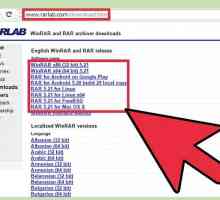 Hoe om lêers in Windows te komprimeer
Hoe om lêers in Windows te komprimeer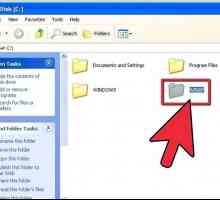 Hoe om `n ISO-beeld vir Windows XP te skep met opstartvolgorde uit `n gids
Hoe om `n ISO-beeld vir Windows XP te skep met opstartvolgorde uit `n gids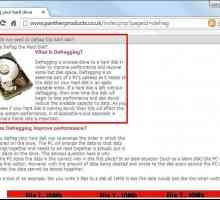 Hoe om `n Windows XP-rekenaar te defekteer
Hoe om `n Windows XP-rekenaar te defekteer
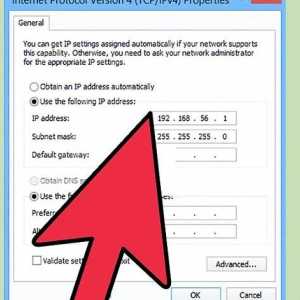 Hoe om `n Windows-rekenaar met `n Mac aan te sluit om lêers en drukkers te deel
Hoe om `n Windows-rekenaar met `n Mac aan te sluit om lêers en drukkers te deel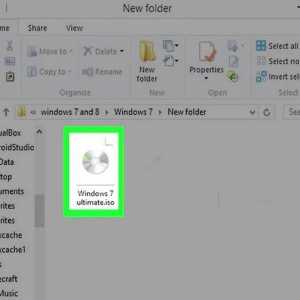 Hoe om `n Windows 7-opstartstelsel te skep
Hoe om `n Windows 7-opstartstelsel te skep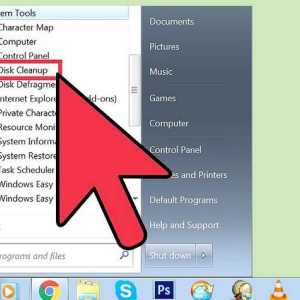 Hoe om tydelike en prefetch lêers uit die rekenaar te verwyder
Hoe om tydelike en prefetch lêers uit die rekenaar te verwyder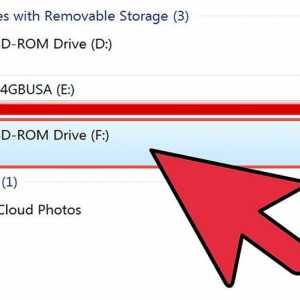 Hoe om lêers na `n CD in Windows XP te verbrand
Hoe om lêers na `n CD in Windows XP te verbrand Hoe om `n selflaaibare USB te maak
Hoe om `n selflaaibare USB te maak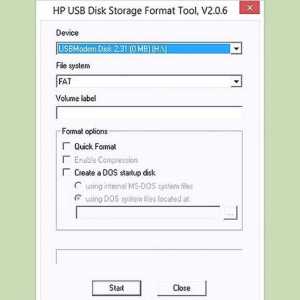 Hoe om Windows XP te begin vanaf `n USB-geheue wat geformateer is na FAT32
Hoe om Windows XP te begin vanaf `n USB-geheue wat geformateer is na FAT32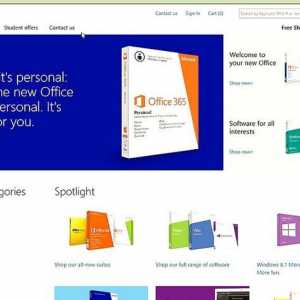 Hoe om te begin vanaf `n USB-stasie in Windows 7
Hoe om te begin vanaf `n USB-stasie in Windows 7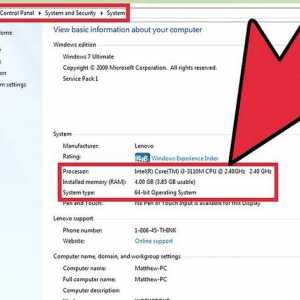 Hoe om Windows 10 van nuuts af te installeer
Hoe om Windows 10 van nuuts af te installeer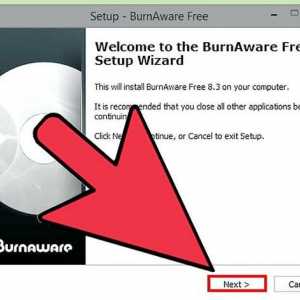 Hoe om Windows 7 of Windows Vista te installeer vanaf `n selflaaibare USB
Hoe om Windows 7 of Windows Vista te installeer vanaf `n selflaaibare USB Hoe om Windows Mail en Windows Kalender in Windows 7 te installeer
Hoe om Windows Mail en Windows Kalender in Windows 7 te installeer